Sporo graczy, oddając się przyjemności płynącej z rozgrywki w Minecraft, napotyka trudność związaną z kodem błędu 0. Jest to dość powszechny problem, który najczęściej ujawnia się w wersji gry przeznaczonej na komputery PC. Błąd oznaczony kodem wyjścia 0, prowadzi do nagłego zamknięcia gry, nie podając żadnych konkretnych przyczyn takiego stanu rzeczy. Przyczyn takiego zachowania może być wiele, od przestarzałych sterowników po nieaktualną wersję środowiska Java. W niniejszym opracowaniu przyjrzymy się dokładniej kwestii kodu błędu 0 w Minecraft Java Edition oraz omówimy sposoby, które mogą pomóc w rozwiązaniu tej niedogodności.
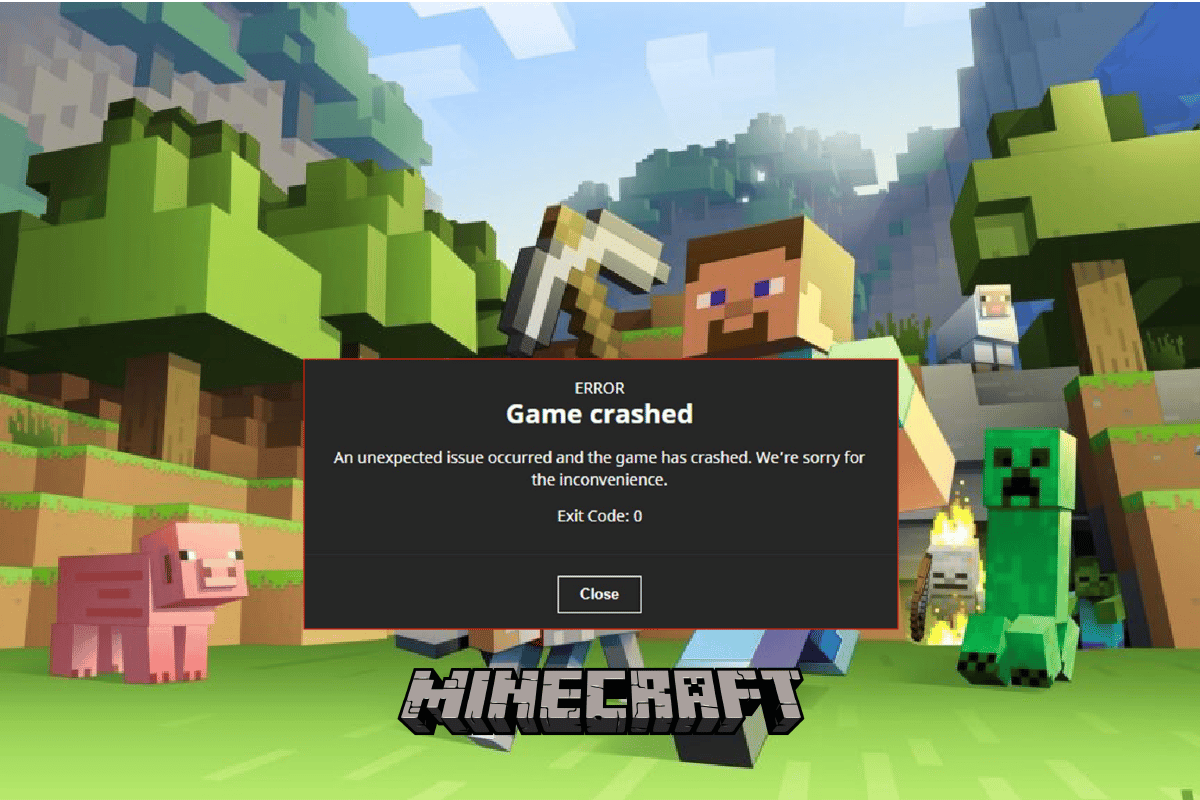
Jak wyeliminować problem kodu wyjścia 0 w Minecraft na systemie Windows 10?
Istnieje szereg czynników, które mogą wywoływać opisywany problem w grze Minecraft. Poniżej przedstawiamy niektóre z nich:
- Konfliktujące aplikacje uruchomione lub zainstalowane na Twoim urządzeniu.
- Nieaktualne lub uszkodzone sterowniki karty graficznej.
- Przestarzała wersja oprogramowania Java.
- Uszkodzone pliki modyfikacji gry.
- Uszkodzone dane w katalogu konfiguracyjnym.
- Uszkodzony plik FML (Forge Mod Loader).
- Problemy z samą aplikacją Minecraft.
- Niezgodność wersji systemu Windows.
- Problemy ze sterownikami dedykowanej karty graficznej.
- Błędna konfiguracja instalacji środowiska Java.
- Inne problemy w obrębie systemu Windows, np. naruszone pliki systemowe, także mogą generować ten błąd.
W dalszej części tego tekstu przedstawimy metody radzenia sobie z problemem kodu wyjścia 0 w Minecraft.
Metoda 1: Czysty rozruch systemu
Jeśli żadna z zaproponowanych metod nie przyniosła pożądanego efektu i problem nadal występuje, warto rozważyć wykonanie tak zwanego „czystego rozruchu” systemu. Aby bezpiecznie przeprowadzić ten proces, zapoznaj się z poradnikiem, który krok po kroku wyjaśnia, jak wykonać czysty rozruch w systemie Windows 10.

Metoda 2: Zmiana ustawień zgodności
Niekiedy problem z kodem wyjścia 0 w Minecraft może wynikać z kwestii niekompatybilności, szczególnie gdy korzystasz ze starszej wersji gry. Aby rozwiązać ten problem, spróbuj uruchomić grę w trybie zgodności ze starszą wersją systemu Windows.
1. Zlokalizuj skrót do gry Minecraft na pulpicie i kliknij go prawym przyciskiem myszy.
2. Z menu kontekstowego wybierz opcję „Właściwości”.

3. Przejdź do zakładki „Zgodność”.
4. Zaznacz pole wyboru przy opcji „Uruchom ten program w trybie zgodności z:”.
5. Z listy rozwijanej wybierz opcję Windows Vista lub Windows 8. Następnie uruchom grę Minecraft i sprawdź, która z tych opcji działa.
6. Na koniec, zatwierdź zmiany klikając „Zastosuj”, a następnie „OK”.

Metoda 3: Wyłączenie programów powodujących konflikt
Jednym z pierwszych kroków, jakie możesz podjąć, aby rozwiązać problem z kodem błędu 0 w Minecraft, jest zamknięcie wszystkich aplikacji działających w tle. Czasami programy działające w tle mogą wchodzić w konflikt z Minecraftem, co prowadzi do wystąpienia tego błędu. Społeczność graczy Minecraft stworzyła listę programów, które mogą potencjalnie powodować problem z kodem wyjścia 0. Odwiedź stronę MinecraftHopper i zamknij programy uruchomione na swoim komputerze. Rozważ także odinstalowanie niepotrzebnych aplikacji, które mogą być przyczyną błędu. Jeśli korzystasz ze sterowników graficznych NVIDIA lub AMD, warto je również zamknąć. Wielu użytkowników potwierdziło, że zamknięcie tych sterowników pomogło w rozwiązaniu problemu. Postępuj zgodnie z naszymi wskazówkami, aby zamknąć procesy w systemie Windows 10.

Metoda 4: Aktualizacja sterowników karty graficznej
Jedną z najczęstszych przyczyn pojawiania się kodu błędu 0 w Minecraft Java Edition jest przestarzały lub uszkodzony sterownik karty graficznej. Nieaktualne sterowniki mogą powodować problemy z działaniem różnych aplikacji, w tym gier. Aby rozwiązać ten problem, możesz spróbować zaktualizować sterowniki za pomocą Menedżera urządzeń. Istnieje wiele sposobów na aktualizację sterownika karty graficznej, w zależności od rodzaju karty, którą masz zainstalowaną. Możesz zapoznać się z poradnikiem 4 sposoby aktualizacji sterowników graficznych w systemie Windows 10, aby bezpiecznie wykonać aktualizację i rozwiązać problem z kodem wyjścia 0 w Minecraft.

Metoda 5: Usunięcie wszystkich modyfikacji
Nowe modyfikacje (mody) mogą wprowadzać różnego rodzaju błędy do gry, w tym błąd o kodzie wyjścia 0. Aby uporać się z tym problemem, możesz spróbować wyłączyć modyfikacje lub całkowicie je usunąć.
1. Wciśnij jednocześnie klawisze Windows + R, aby uruchomić okno dialogowe „Uruchom”.
2. Wpisz „%APPDATA%” i naciśnij Enter.

3. Następnie przejdź do folderu o nazwie „.minecraft” i kliknij go dwukrotnie.

4. Otwórz katalog „logs”.
5. Znajdź i otwórz najnowszy plik .txt.
6. Sprawdź dokładnie zawartość pliku, w celu wykrycia potencjalnych problemów z modyfikacjami.
7. Jeśli znajdziesz problematyczne mody, usuń je z katalogu Minecraft.
Jest to skuteczna metoda, która może pomóc w rozwiązaniu problemu z kodem wyjścia 0 w Minecraft. Jeśli ta metoda nie przyniesie rezultatu, wypróbuj kolejną.
Metoda 6: Usunięcie folderu konfiguracyjnego
Folder „Configs” zawiera tymczasowe pliki gry, a także wszystkie zainstalowane modyfikacje. Uszkodzenie dowolnego pliku w tym folderze, może prowadzić do pojawienia się opisywanego błędu. Jeśli używasz Forge Mod Loader, który odpowiada za obsługę modyfikacji, warto rozważyć usunięcie głównego pliku Forge Mod Loader. Możesz spróbować usunąć wszystkie pliki z folderu „Configs”, zgodnie z poniższymi krokami.
1. Otwórz folder „.minecraft” klikając go dwukrotnie.
2. Zlokalizuj folder „configs” i usuń go.

3. Uruchom ponownie grę Minecraft i sprawdź, czy problem został rozwiązany.
Jeśli ten sposób nie rozwiąże problemu, przejdź do kolejnej metody.
Metoda 7: Aktualizacja środowiska Java
Jeśli korzystasz z wersji Minecraft Java Edition, powinieneś zadbać o aktualność swojej Javy. Odwiedź oficjalną stronę swojego dostawcy Java i pobierz najnowszą wersję. Po pomyślnym pobraniu, uruchom ponownie komputer i sprawdź, czy problem nadal występuje. Oto jak to zrobić krok po kroku:
1. Wciśnij klawisz Windows, wpisz „Panel sterowania” i kliknij „Otwórz”.

2. Ustaw opcję Widok na „Kategoria”, a następnie kliknij „Odinstaluj program”.

3. Znajdź i wybierz program Java.
4. Kliknij przycisk „Odinstaluj” i zatwierdź dezinstalację.

5. Po odinstalowaniu Javy, uruchom ponownie komputer.
6. Pobierz Javę z oficjalnej strony internetowej.

7. Uruchom pobrany plik instalacyjny.
8. Kliknij „Instaluj” w kreatorze instalacji Javy.

9. Poczekaj na zakończenie procesu instalacji.

10. Po zainstalowaniu Javy, kliknij przycisk „Zamknij”.

Jeśli aktualizacja Javy nie rozwiązała problemu, wypróbuj kolejną metodę.
Metoda 8: Pobranie i skonfigurowanie Java JRE
Jeśli grasz w Minecrafta w wersji Vanilla, możliwe, że będziesz musiał zainstalować Java JRE, aby uniknąć problemu z kodem błędu 0. Wielu użytkowników potwierdziło, że pobranie i prawidłowe skonfigurowanie Javy JRE, skutecznie rozwiązuje problem z kodem wyjścia 0.
1. Otwórz przeglądarkę internetową i przejdź do oficjalnej strony Oracle.

2. Pobierz wersję Java JRE 8 na swój komputer.

3. Postępuj zgodnie z instrukcjami, aby zainstalować konfigurację Java JRE 8.
4. Po pomyślnej instalacji, otwórz „Panel sterowania” za pomocą paska wyszukiwania systemu Windows.

5. W Panelu sterowania kliknij „System i zabezpieczenia”.

6. Kliknij „System”.

7. Znajdź i kliknij „Zaawansowane ustawienia systemu”.

8. W zakładce „Zaawansowane” kliknij przycisk „Zmienne środowiskowe…”.

9. Teraz wybierz opcję „Path”, a następnie kliknij „Edytuj”.

10. Kliknij „Nowy” i wprowadź lokalizację instalacji Java JRE 8.

Metoda 9: Ponowna instalacja Minecraft
Jeśli żadna z opisanych metod nie przyniosła rozwiązania i nadal nie wiesz, co oznacza kod błędu 1 w Minecraft i jak go naprawić, możesz spróbować ponownie zainstalować grę Minecraft. Może to pomóc w rozwiązaniu problemów z grą.
1. W pasku wyszukiwania menu Start wpisz „Aplikacje i funkcje” i kliknij „Otwórz”.

2. Znajdź i kliknij „Minecraft Launcher” i wybierz opcję „Odinstaluj”.

3. Potwierdź odinstalowanie, jeśli pojawi się monit, i uruchom ponownie komputer po odinstalowaniu Minecrafta.
4. Przejdź do oficjalnej strony pobierania Minecraft.
5. W sekcji „POTRZEBUJESZ INNEGO SMAKU?” kliknij „Pobierz dla Windows 7/8”, jak pokazano.

6. Uruchom plik instalacyjny, aby zainstalować aplikację.

7. W oknie instalatora kliknij „Dalej”.

8. Ponownie kliknij „Dalej”.

9. Następnie kliknij „Zainstaluj” w kolejnym oknie.

Często zadawane pytania (FAQ)
P1. Co to jest kod błędu 0 w Minecraft?
Odp. Kod błędu 0 jest powszechnym błędem w Minecraft, który może spowodować nagłe zamknięcie gry. Jeśli często doświadczasz tego błędu, powinieneś poszukać sposobów na jego naprawę.
P2. Co powoduje kod błędu 0 w Minecraft?
Odp. Przyczyn błędu 0 może być kilka, w tym przestarzałe sterowniki, wersje Javy i uszkodzone pliki modyfikacji.
P3. Czy oprogramowanie Java może powodować problemy z kodem błędu 0 w grze Minecraft?
Odp. Tak, przestarzała wersja Javy jest częstą przyczyną tego błędu. Rozwiązaniem jest aktualizacja Javy do najnowszej wersji.
***
Mamy nadzieję, że ten poradnik okazał się pomocny w rozwiązaniu problemów z kodem wyjścia 0 w grze Minecraft. Daj nam znać, która metoda zadziałała najlepiej w Twoim przypadku. Jeśli masz jakieś pytania lub sugestie, podziel się nimi w sekcji komentarzy.
newsblog.pl
Maciej – redaktor, pasjonat technologii i samozwańczy pogromca błędów w systemie Windows. Zna Linuxa lepiej niż własną lodówkę, a kawa to jego główne źródło zasilania. Pisze, testuje, naprawia – i czasem nawet wyłącza i włącza ponownie. W wolnych chwilach udaje, że odpoczywa, ale i tak kończy z laptopem na kolanach.